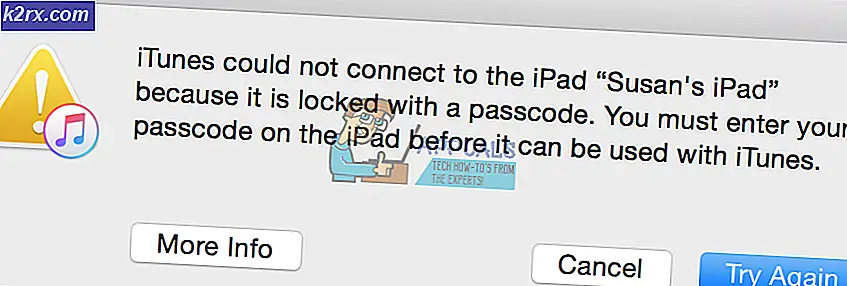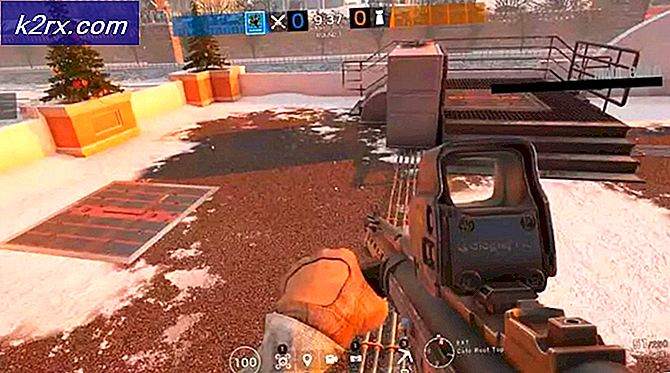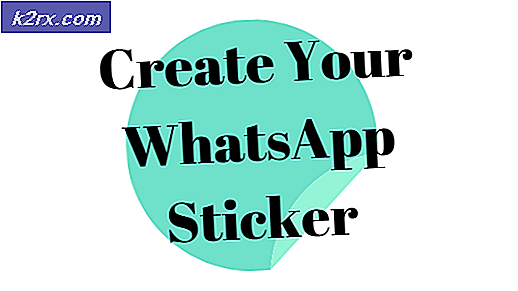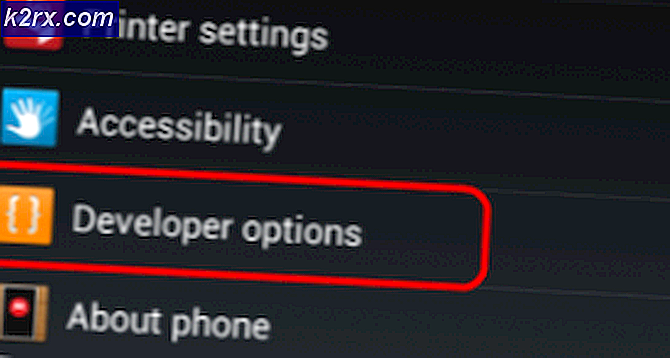İPhone'u Bağlarken OxE8000015 Hatası Nasıl Onarılır?
Birkaç Windows kullanıcısı, iPhone'ları ile iTunes'a bağlanamadıktan sonra bize sorularla ulaşıyor. Her bağlantı girişiminden sonra hata mesajı alıyorlar 'İTunes bu iPhone'a bağlanamadı. Bilinmeyen bir hata oluştu' ardından hata kodu OxE8000015.Sorunun Windows 10, Windows 8.1 ve Windows 7'de ortaya çıktığı onaylandı.
Windows'ta OxE8000015 hata koduna neden olan nedir?
Bu sorunu, çeşitli kullanıcı raporlarına bakarak ve etkilenen diğer kullanıcıların bu hata kodunu çözmek için başarıyla kullandıkları çeşitli onarım stratejilerini analiz ederek araştırdık. Görünüşe göre, birkaç farklı senaryo OxE8000015 hata kodunu ortaya çıkarabilir. İşte olası suçluların kısa bir listesi:
Şu anda bu hata kodunu geçmenin ve iPhone'unuzu bir Windows bilgisayarda iTunes'a bağlamanın yollarını arıyorsanız, bu makale size birkaç sorun giderme kılavuzu sağlayacaktır. Aşağıda, etkilenen diğer kullanıcılar tarafından etkili olduğu onaylanmış birkaç farklı yöntem bulacaksınız.
En iyi sonuçları elde etmek için, aşağıdaki talimatları düzenlediğimiz sıraya göre (verimlilik ve önem derecesi aracılığıyla) izlemenizi tavsiye ederiz. Sonunda, soruna neden olan suçludan bağımsız olarak sorunu çözecek bir düzeltme bulmanız gerekir.
Hadi başlayalım!
Yöntem 1: iPhone ve iTunes'u yeniden başlatın
Bu basit bir düzeltme gibi görünse de, birçok kullanıcı bu adımların, sorunu süresiz olarak çözmelerine izin veren şey olduğunu onayladı. Etkilenen birkaç kullanıcı, sorunun çözüldüğünü ve 0xE8000015her iki bileşen yeniden başlatıldıktan sonra artık iTunes ile bağlantı sırasında meydana gelmiyordu.
Görünüşe göre, bu prosedür bir (veya daha fazla) ilgili hizmetin bir limbo durumunda sıkıştığı durumları çözecektir. Hem iPhone'u hem de iTunes'u yeniden başlatmayla ilgili hızlı bir kılavuz:
- İPhone'unuzu bilgisayara kablolu USB kablosundan çıkararak başlayın. İPhone'unuzu yeniden başlattıktan kısa bir süre sonra, aynı şeyi bilgisayarınız için de yapın.
- Her iki cihazda da önyükleme sırası bitene kadar bekleyin.
- PC'nizde iTunes'u açın.
- İPhone'unuzu USB kablosuyla bağlayın ve bu sefer bağlantının başarılı olup olmadığını görün.
Hala karşılaşıyorsanız 0xE8000015hatası, aşağıdaki sonraki yönteme geçin.
Yöntem 2: iPhone'u Kurtarma Moduna Getirme
Çoğu durumda, 0xE8000015iPhone devre dışı bırakıldığı için hata oluşacaktır (bir dizi yanlış şifre girişi yapıldıktan sonra). Böyle bir durumla karşılaşırsanız, önce kurtarma moduna geçirmediğiniz sürece telefonunuzu iTunes'a bağlayamazsınız.
Etkilenen birkaç kullanıcı, bu prosedürün, iPhone'u geri yükleyebildikleri ve devre dışı bırakma durumuna geri dönebildikleri iTunes'a telefonlarını bağlamalarına izin verdiğini doğruladı.
İPhone'u Kurtarma moduna alma ve bir Windows kurulumunda iTunes'a bağlama hakkında hızlı bir kılavuz:
- İPhone'unuzun bilgisayarınıza USB kablosuyla bağlı olduğundan emin olun.
- Telefonunuzu kurtarma moduna geçirmek için güç düğmesine basarken ana ekran düğmesini basılı tutun.
- İTunes'u açın ve aynı sorun görünmeden bağlantının kurulup kurulmadığını görün.
- Prosedür başarılı olursa, iPhone'unuzu ondan verileri silerek devre dışı bırakılmamış bir duruma geri yükleyin.
Hala aynı şeyle karşılaşıyorsanız 0xE80000015Telefonunuz kurtarma modunda olsa bile hata, aşağıdaki sonraki yönteme geçin.
Yöntem 3: iTunes'un en son sürümünü yeniden yükleme
Yukarıdaki yöntemlerden hiçbiri sorunu çözmenize izin vermediyse, bozuk bir iTunes kurulumuyla uğraşıyor olabilirsiniz. Ve zaten Itunes'un en son sürümüne sahip olduğunuzu düşünüyorsanız, bozuk bir kurulumun uygulamanın otomatik olarak güncellenmesini etkili bir şekilde durdurabileceğini unutmayın.
Bu senaryo mevcut durumunuz için geçerliyse, tercih edilen yaklaşım, tüm iTunes bileşenlerini bilgisayarınızdan tamamen kaldırmanızı ve en son sürümü sıfırdan yüklemenizi sağlamaktır. İşte bunun bir Windows bilgisayarda nasıl yapılacağına dair hızlı bir kılavuz:
- Açın Çalıştırmak iletişim kutusu ve basın Windows tuşu + R. Sonra, yazın "Appwiz.cpl" ve bas Giriş açmak Programlar ve Özellikler.
- İçine girdiğinizde Programlar ve Özellikler penceresinde yüklü uygulamalar listesine gidin ve iTunes'u bulun. Gördüğünüzde, üzerine sağ tıklayın ve seçin Kaldır yeni açılan bağlam menüsünden.
- Kaldırma işlemini tamamlamak için ekrandaki talimatları izleyin, ardından bu pakete ait her dosyadan kurtulmak için bilgisayarınızı yeniden başlatın.
- Bir sonraki başlatma sırası tamamlandığında, bu bağlantıyı (burada) ziyaret edin ve iTunes'un en son sürümünü yüklemek için İndir'i tıklayın. Ardından, Al'a basın ve Windows'un kurulumu devralmasına izin verin.
Not: Windows 10'da değilseniz, bunun yerine bu sürümü indirebilirsiniz (İşte). Ancak UWP sürümünün üstün bir otomatik güncelleme özelliğine sahip olduğunu unutmayın.
- Kurulum tamamlandıktan sonra, Itunes uygulamasını açın ve bağlantıyı yeniden oluşturmayı deneyin.
Hala görüyorsanız 0xE8000015hatası, aşağıdaki sonraki yönteme geçin.
Yöntem 4: Kabloyu değiştirme
Görünüşe göre, bu özel sorun, bozuk / yanlış bir USB kablosunun neden olduğu kötü bir bağlantı nedeniyle de ortaya çıkabilir. Aynı sorunu çözmek için mücadele eden birkaç etkilenen kullanıcı, iPhone'u Bilgisayara bağlayan kabloyu değiştirerek sorunu çözmeyi başardı.
Yedek kablonuz yoksa, bu tren gutu bu yöntem bir sorun oluşturabilir, ancak yukarıdaki düzeltmelerden hiçbiri sorunu çözmenize izin vermediyse, muhtemelen bozuk bir kablo gibi bir donanım sorunuyla uğraşıyorsunuzdur.
Etrafında döşenecek farklı bir güç kablonuz varsa, onu kullanın ve aynı sorunun hala devam edip etmediğini görün. Yedek kablonuz yoksa çevrimiçi olarak sipariş vermeyin çünkü sorunun bu olup olmadığından emin olamazsınız.
Bunun yerine, cihazınızı bir telefon teknisyenine götürün ve ondan bir güç kablosu testi yapmasını isteyin - yalnızca soruna bozuk bir kablonun neden olduğunu onaylarsanız satın alın.